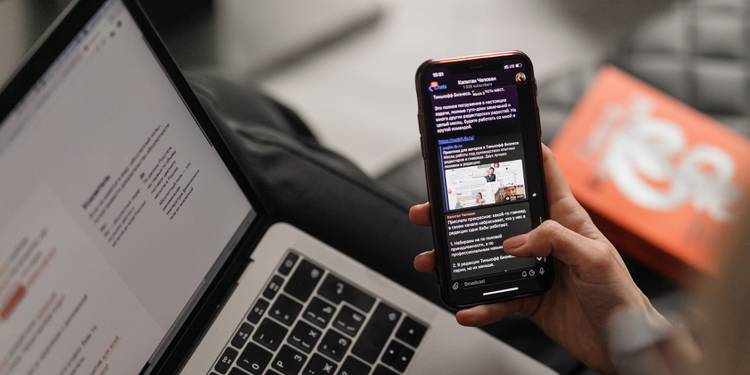
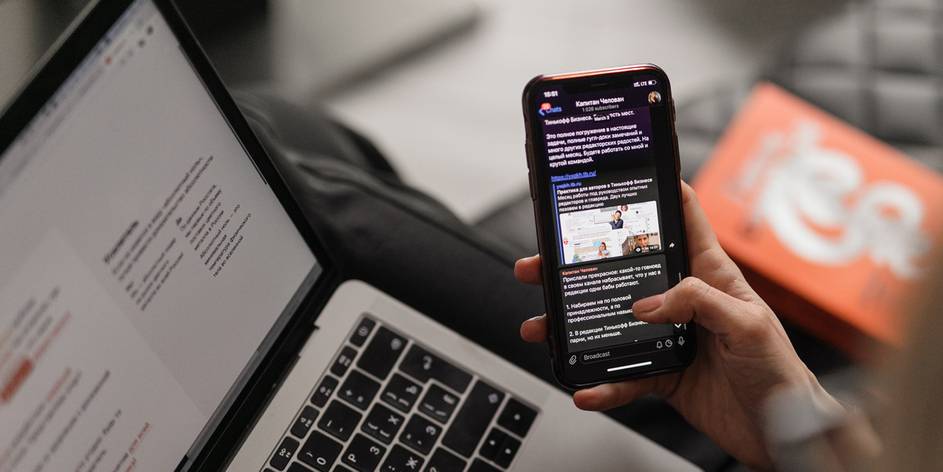
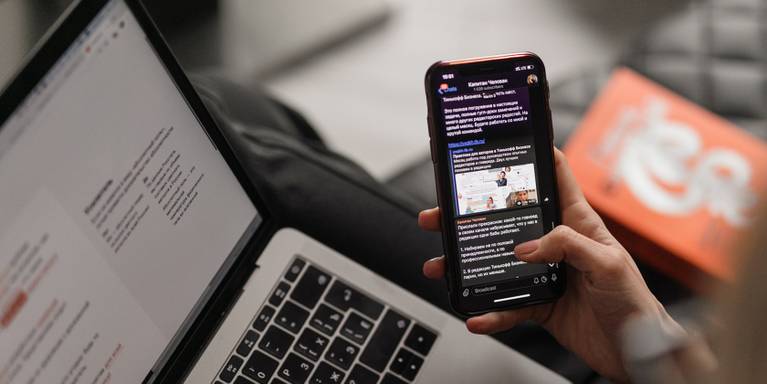
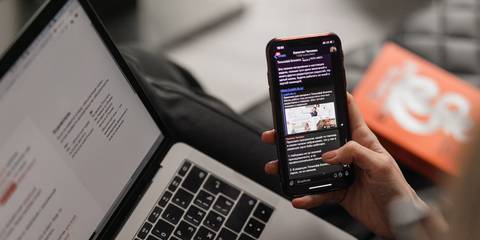
hvis du bor i et område med fremragende datamodtagelse, sker det meste af din daglige kommunikation sandsynligvis online. Vi får dog stadig en SMS nu og da.
de fleste af disse er enten sikkerhedsnøgler, leveringsmeddelelser eller tekster fra kære, der ikke er online. Desværre, hvis du har travlt og fokuseret på dit arbejde, er der en chance for, at du kan gå glip af disse vigtige meddelelser.
for at løse dette kan du automatisk videresende SMS på din Android-smartphone til din e-mail. Sådan gør du.
Apps Du kan vælge mellem
mange apps kan videresende beskeder fra din telefon til din e-mail. For eksempel returnerer en simpel “Videresend SMS til e-mail” – søgning hundreder, hvis ikke tusinder, af resultater. Du kan også bruge smarte apps, som IFTTT og dets alternativer, til at oprette en automatisk fremadkommando.
formentlig er den bedste app, der er specielt designet til SMS – videresendelse, SMS-speditør-automatisk Videresend SMS til PC eller telefon. Det er nemt at bruge, giver mulighed for flere filtre og kan videresende meddelelser til et andet nummer. Bedst af alt, det er gratis at bruge!
Hent: SMS speditør (gratis køb i appen tilgængelig)
opsætning for første gang
når du har installeret appen og åbnet den første gang, får du en skærm, der forklarer, hvordan den fungerer, og hvad den kan og ikke kan gøre. Den næste skærm giver også en advarsel: hvis nogen bad dig om at installere appen, bliver du snydt. Advarslen hjælper med at beskytte sin brugerbase og forhindre svig.
Trin 1: giv tilladelse
du skal give tilladelse til, at appen kan læse dine meddelelser, få adgang til din telefonstatus og læse kontaktoplysninger. Når du har trykket på knappen aftale, skal du vælge Tillad på de næste tre skærme, så appen kan fungere.
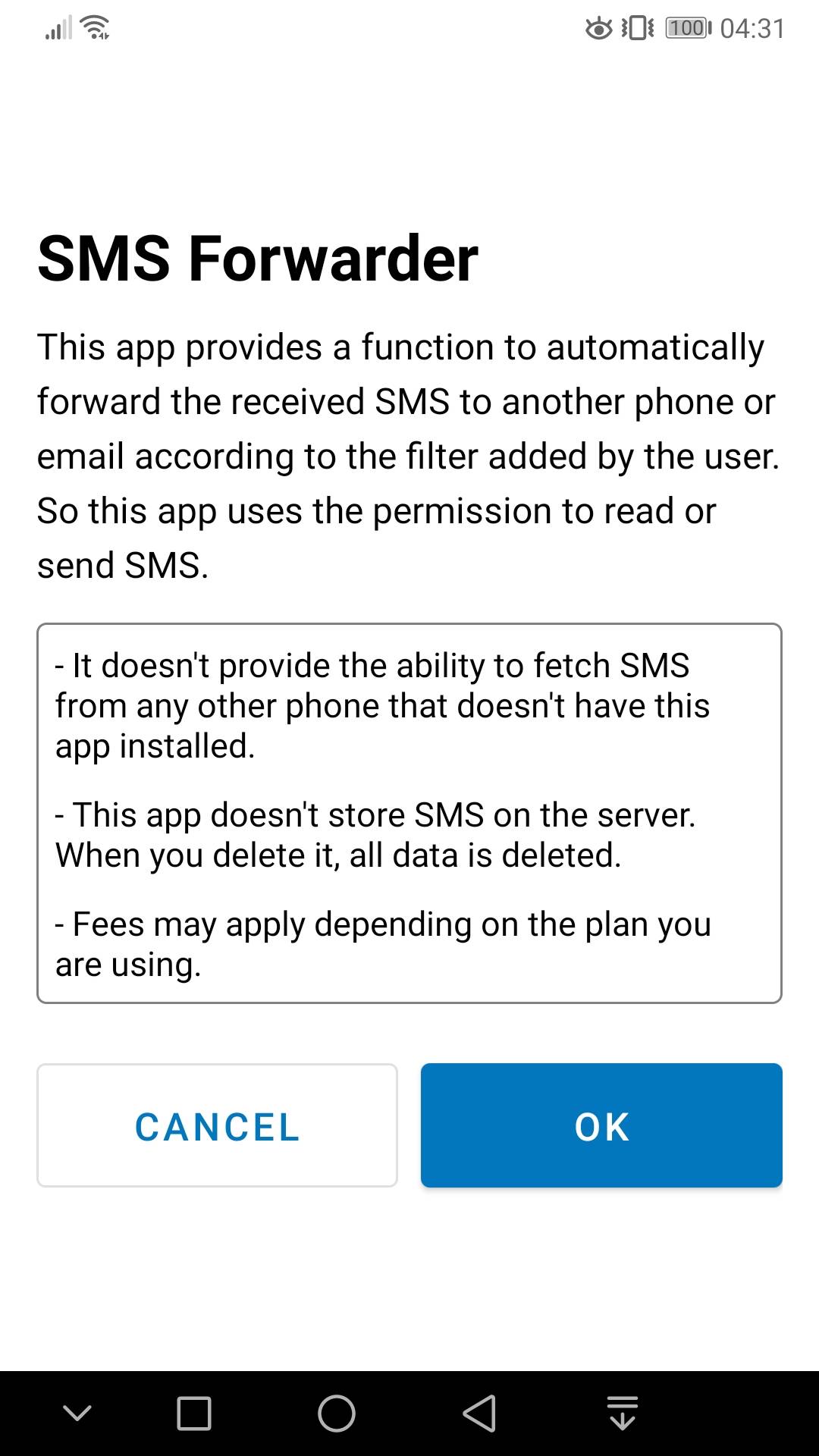
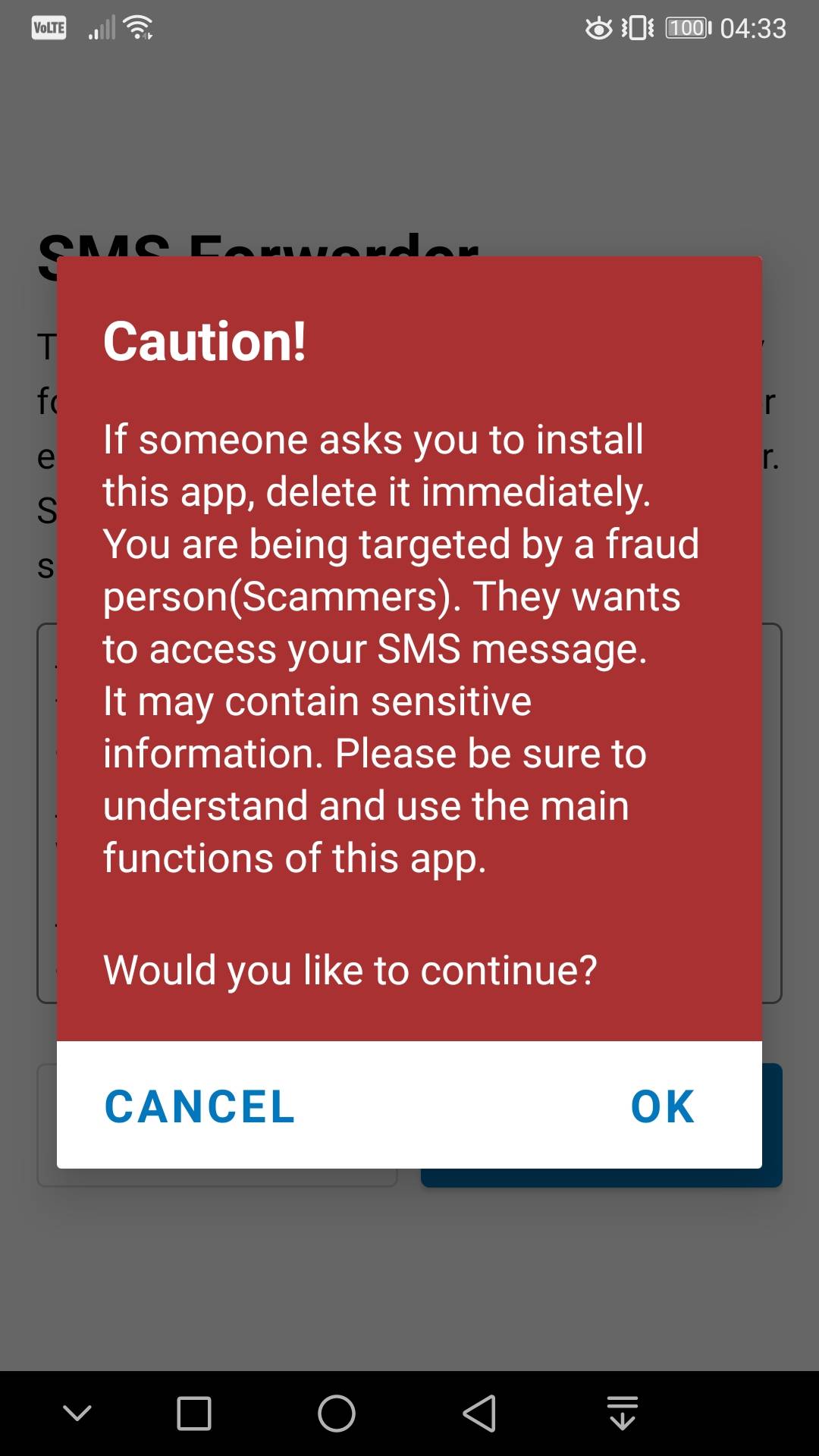
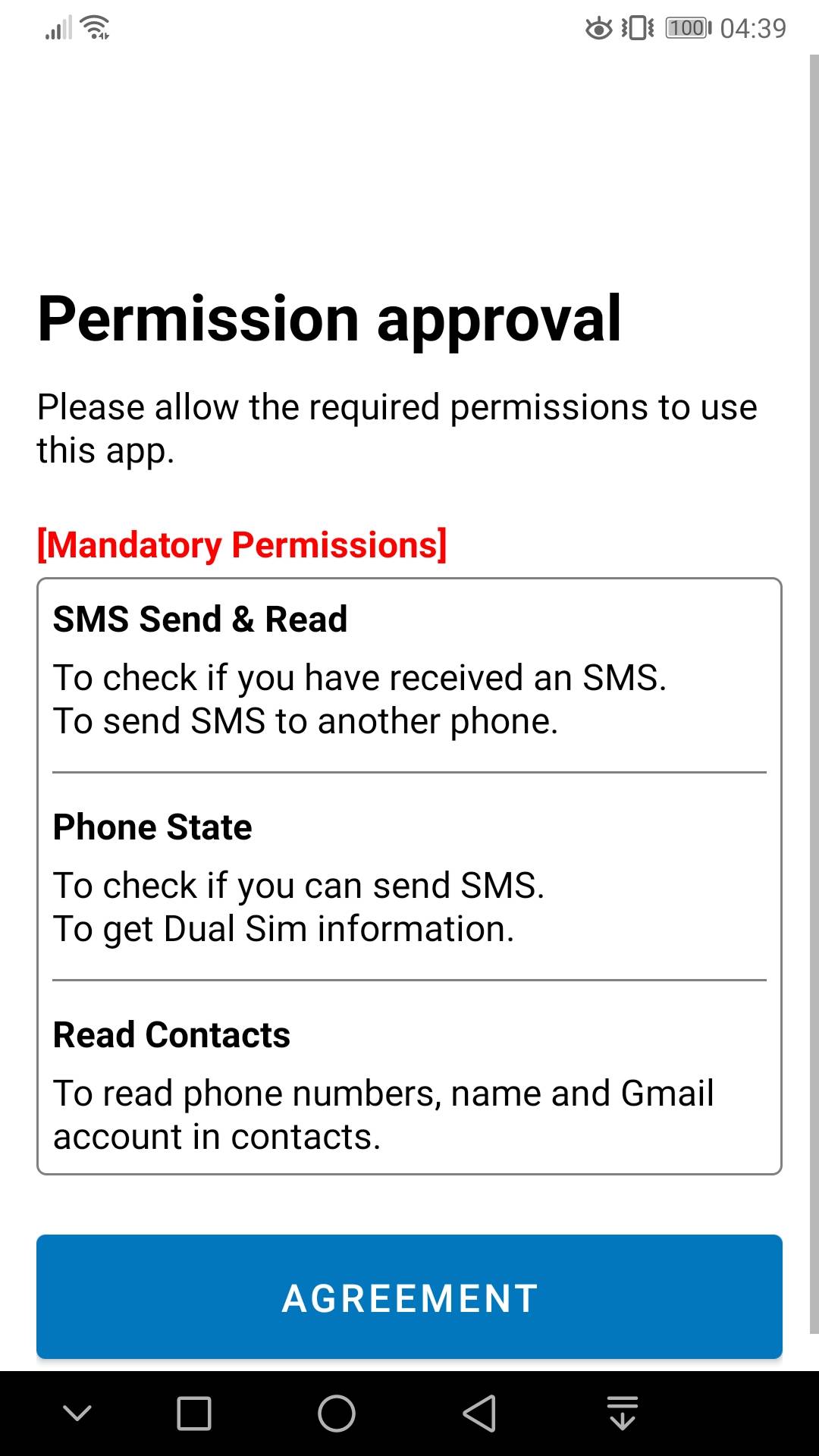
Trin 2: Konfigurer din e-mail-adresse
når du har indstillet tilladelserne, kan du se Opdateringsnotaterne og derefter Nøglevejledningerne, der viser de generelle instruktioner. Du kan også se knappen Konfigurer e-mail. Det er her, du tilføjer den adresse, du vil bruge til at videresende SMS ‘ en.
når du har trykket på knappen, Har du mulighed for at bruge Ingen Via Gmail API eller via SMTP. Hvis du ikke har en Gmail-konto, kan du bruge SMTP til at videresende dine e-mails.
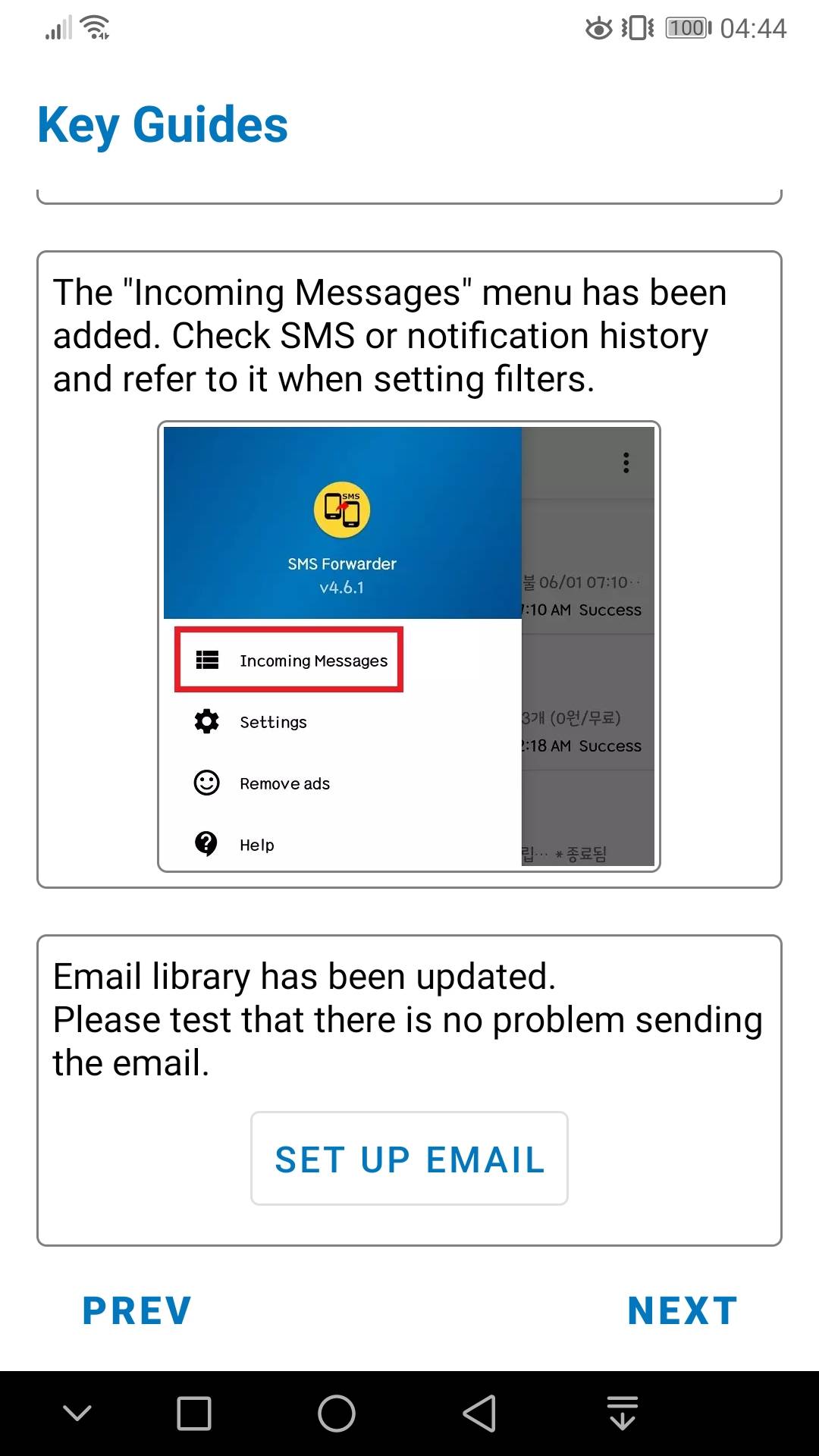
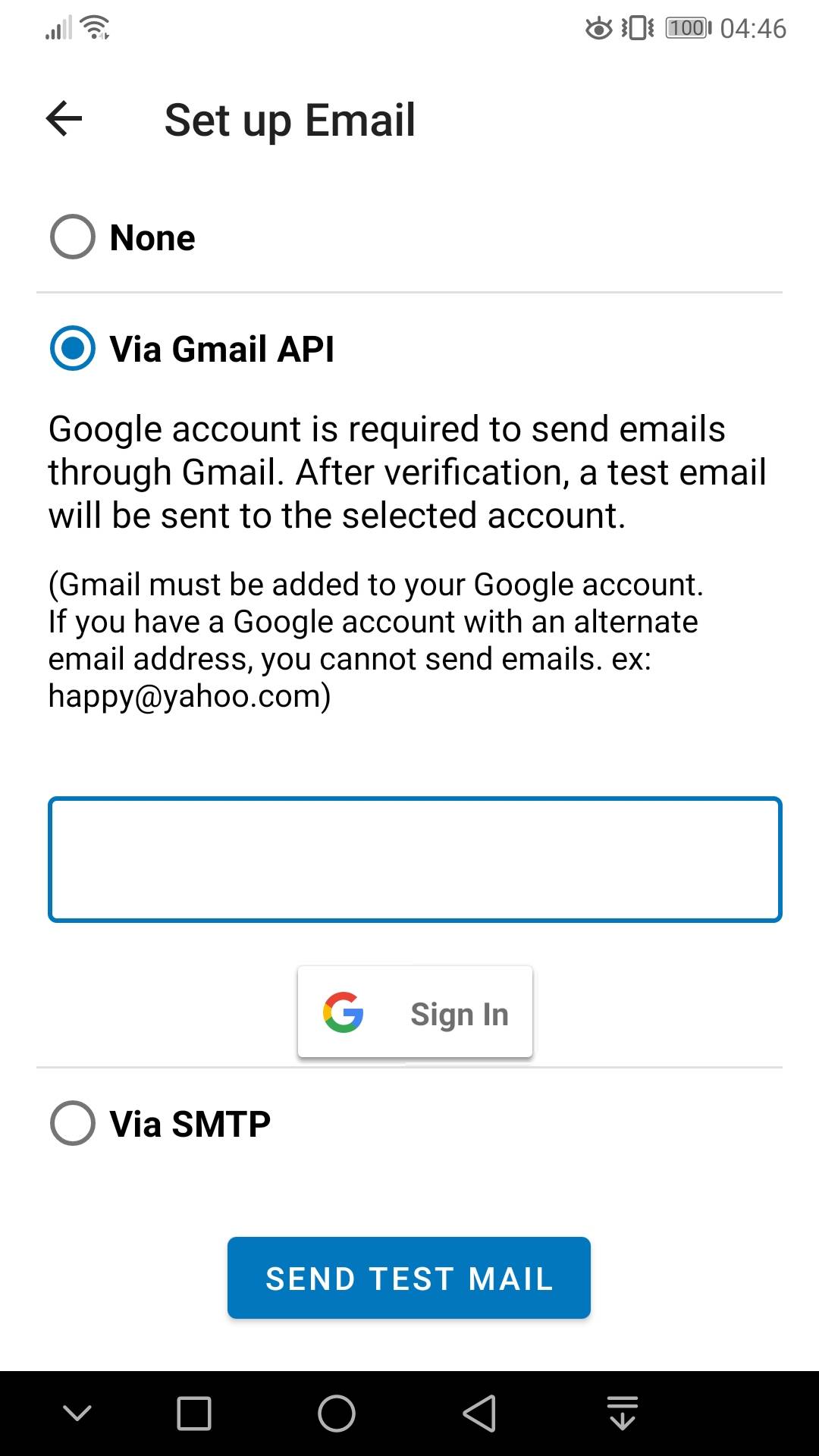
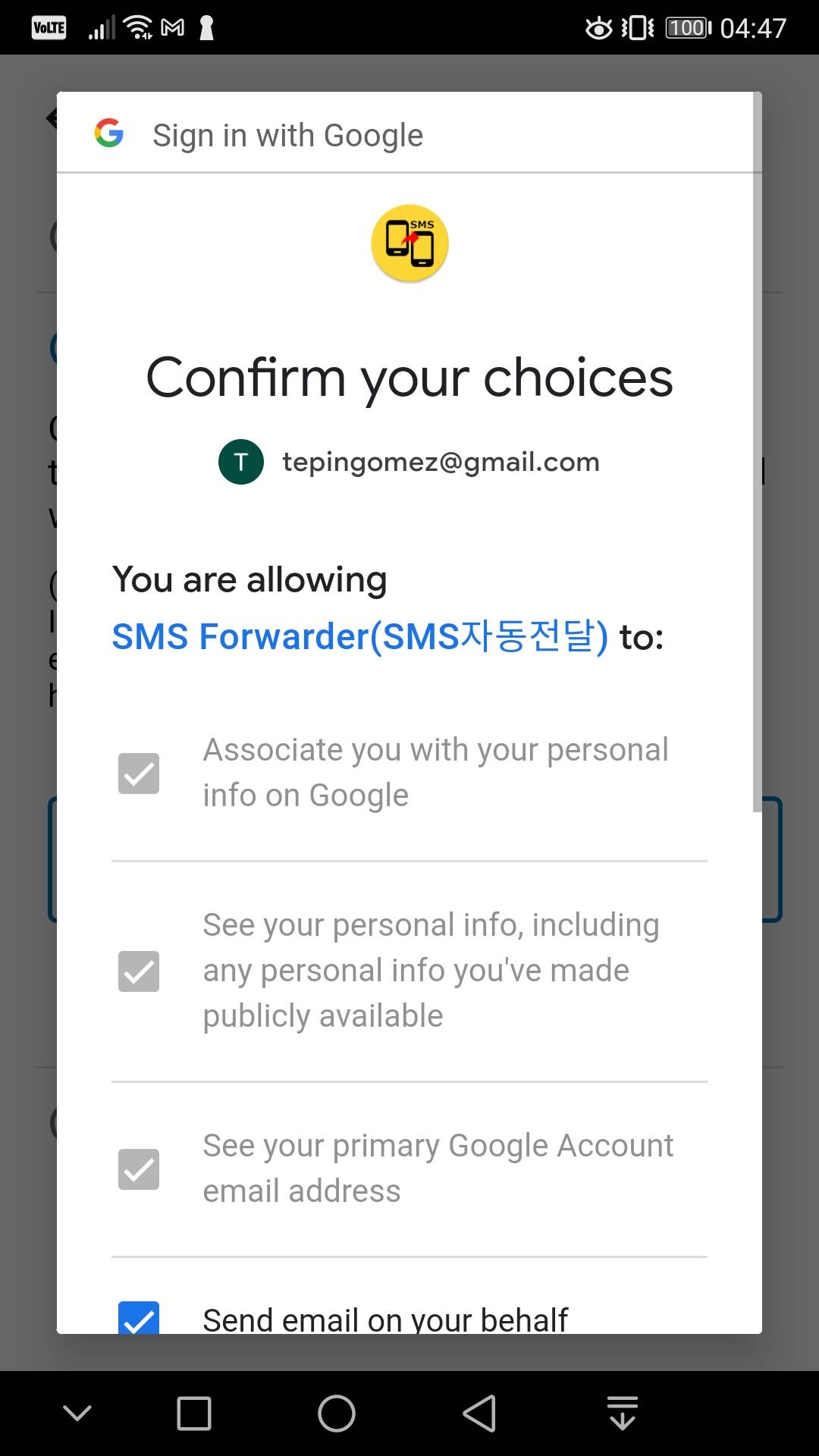
hvis du vælger Gmail-indstillingen, gennemgår du et par skærme, der beder om tilladelse til at sende e-mail på dine vegne. Ved at tillade det bruger appen din e-mail til at videresende din SMS til din nominerede e-mail-adresse.
for at bekræfte, at e-mail-binding er vellykket, skal du trykke på SEND TEST-E-mail og kontrollere, om du modtager test-e-mailen.
Trin 3: Sluk for batterioptimering
når du har konfigureret din e-mail, skal du deaktivere batterioptimering til appen. Dette sikrer, at appen fortsætter med at køre i baggrunden for at videresende alle meddelelser, du modtager. Du kan gøre dette under skærmen Ignorer Optimer batteriforbrug.
tryk på Gå til indstilling, Vælg Alle apps i rullemenuen, og søg derefter efter SMS-speditør. Tryk på den, og vælg derefter Tillad ikke. Glem ikke at trykke på OK!
gå nu tilbage til appen og tryk på Udført. Den oprindelige opsætning er nu færdig.
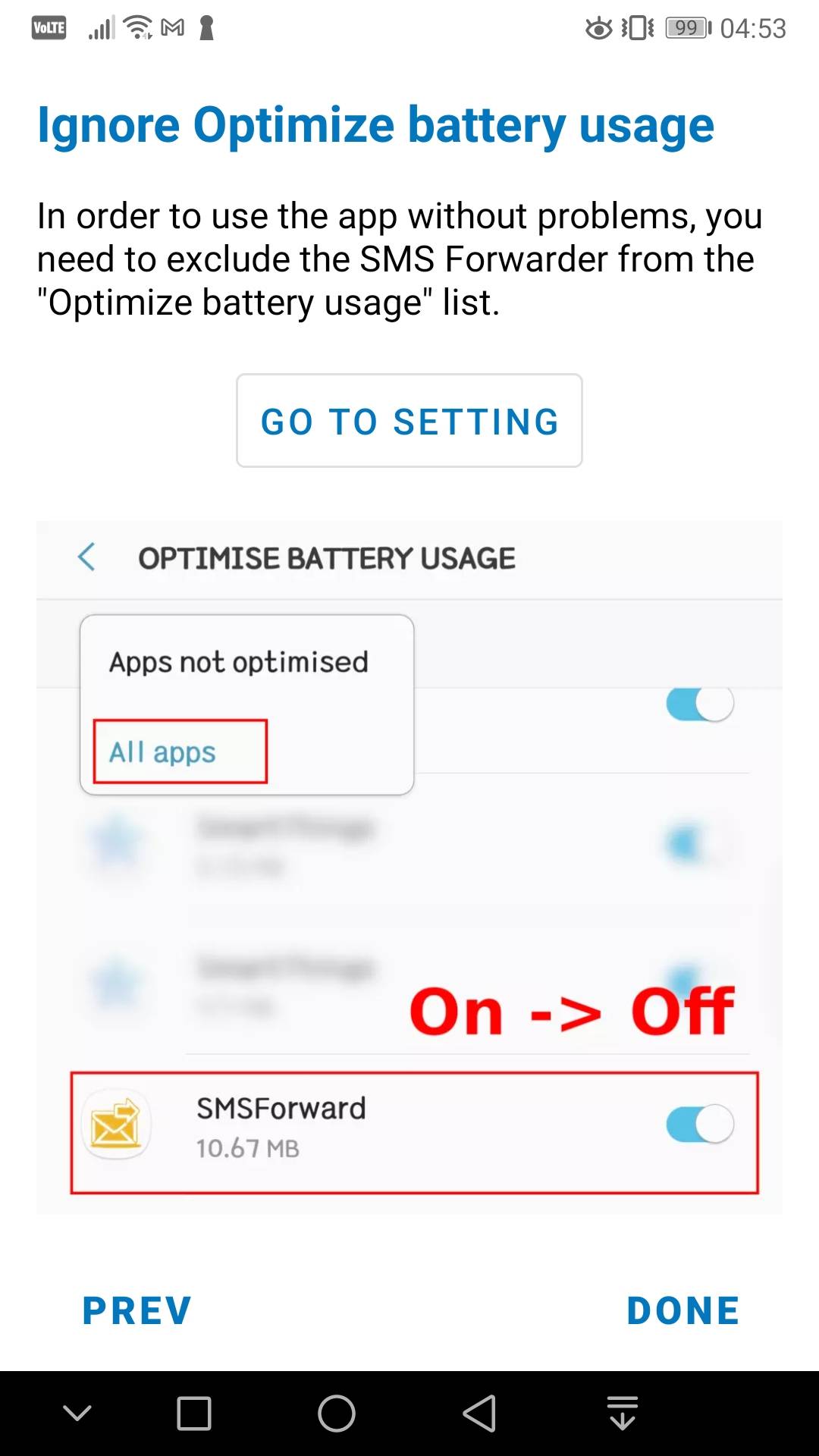
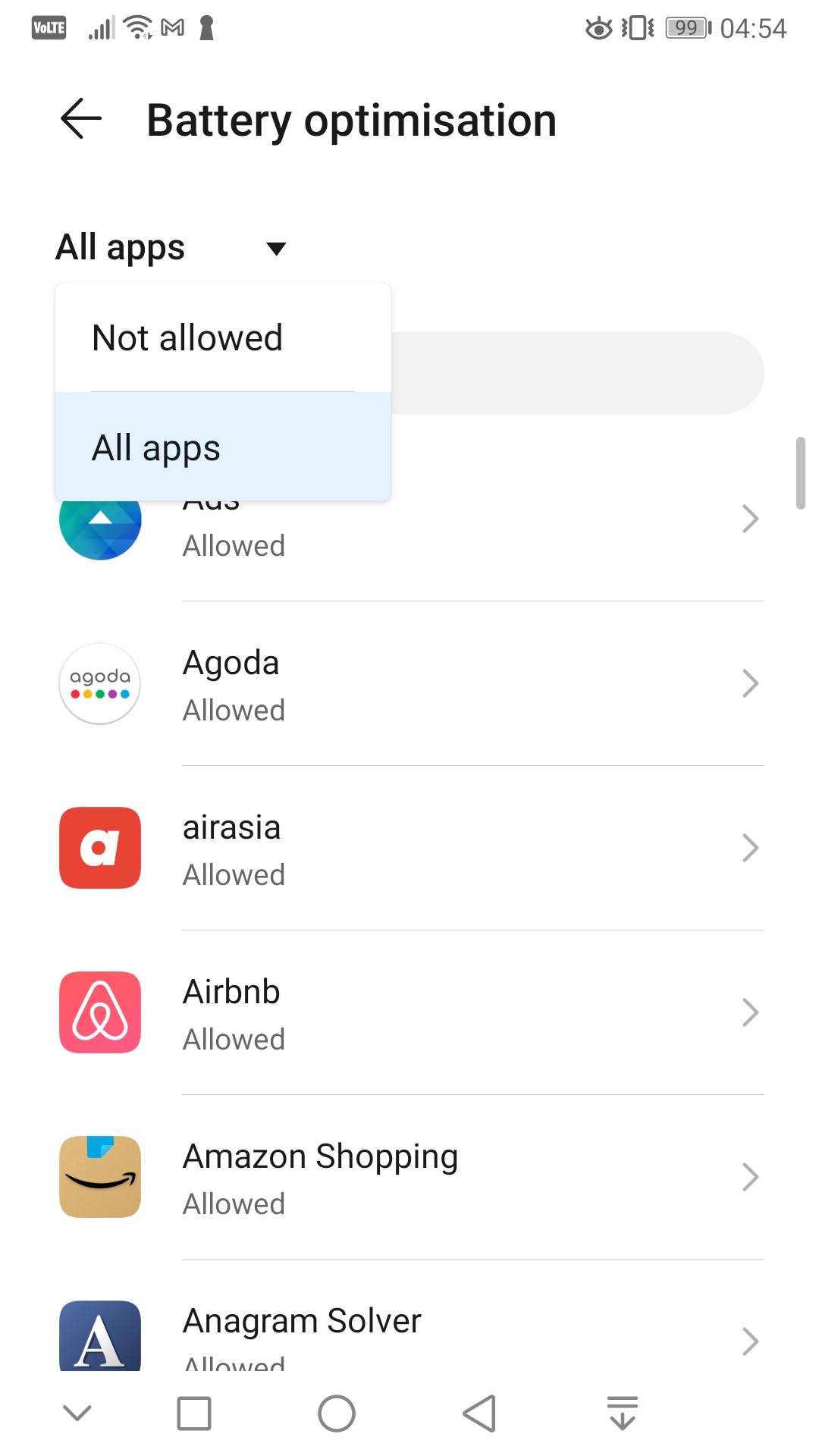
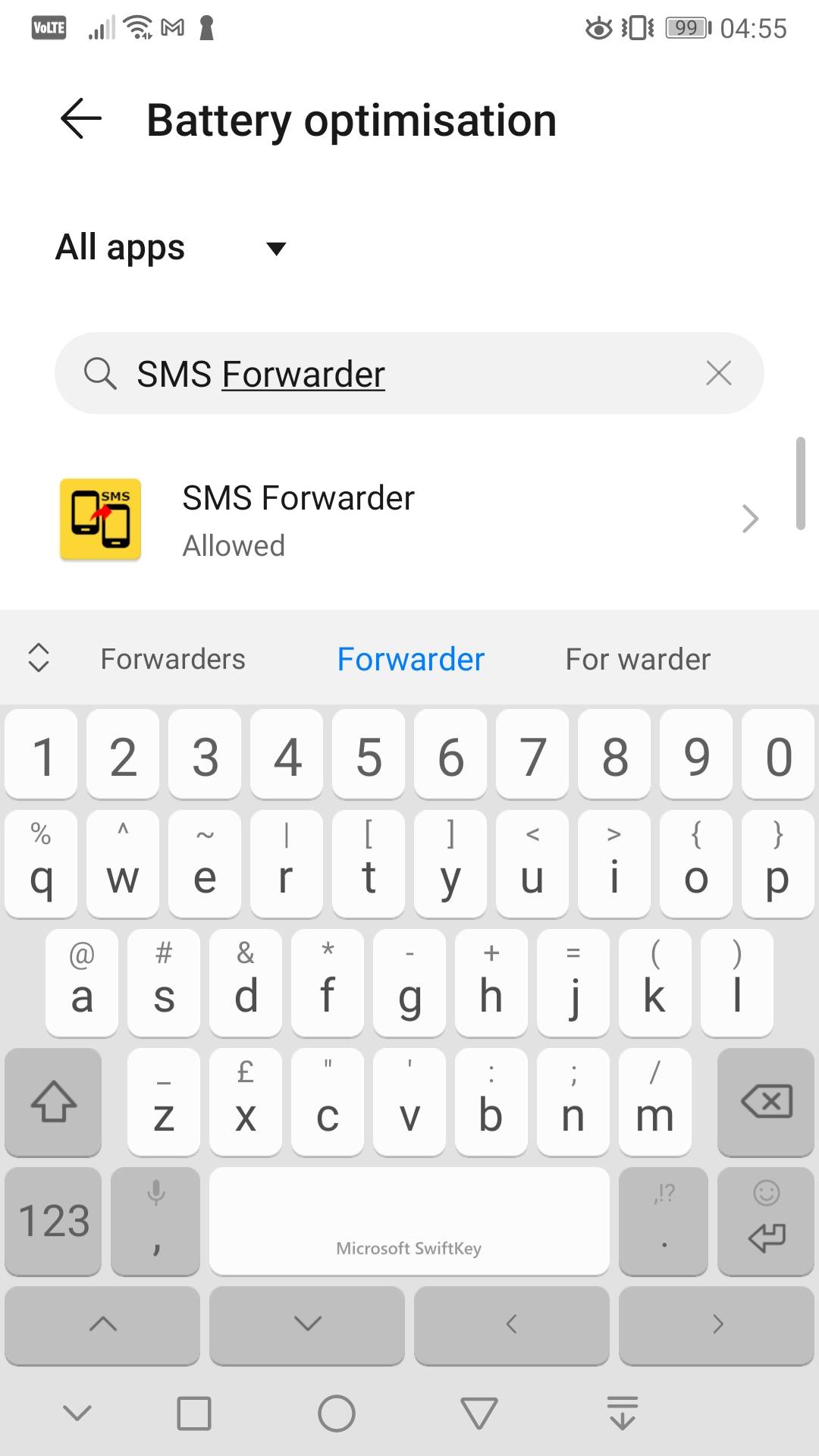
oprettelse af dit første Filter
du ønsker sandsynligvis ikke, at alle SMS-beskeder, du modtager, videresendes til din e-mail. Filtre sikrer, at kun meddelelser, der opfylder specifikke kriterier, videresendes.
når du er på appens startskærm, skal du trykke på visningen filtre. Tryk derefter på + for at begynde at oprette din første SMS-videresendelseskommando.
Opsæt modtagere
fra toppen skal du vælge, hvem der vil modtage de tekstbeskeder, du skal videresende. Du kan indstille dette til nogen, eller endda til et hvilket som helst nummer.
for eksempel, hvis dette er en arbejdstelefon, og du vil videresende den SMS, du modtager til din e-mail, skal du indtaste din e-mail-adresse.
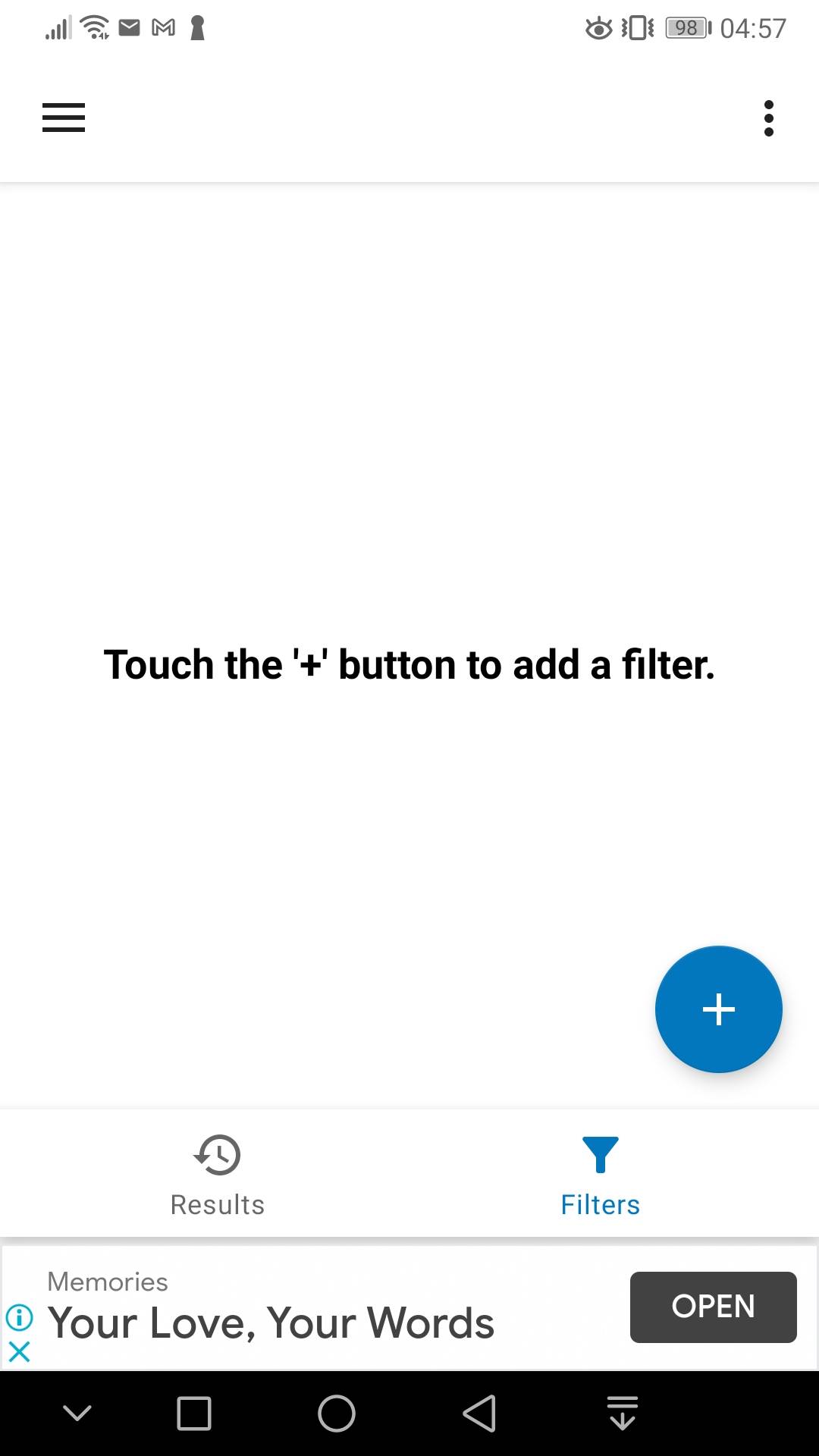
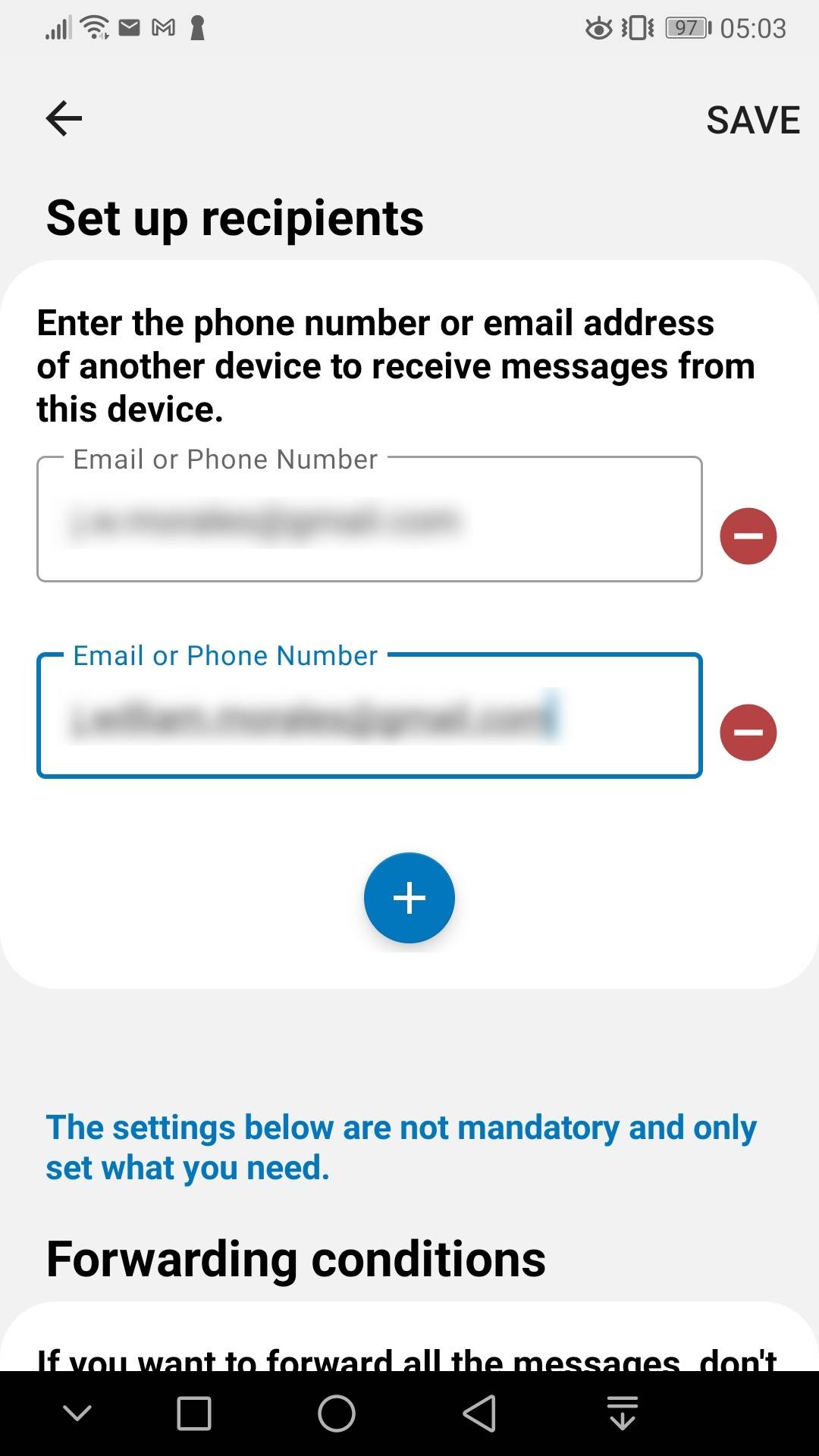
en anden anvendelse er, hvis du har et team, og de har brug for en sikkerhedskode sendt til dit nummer for at logge ind på deres konto. Du skal blot angive deres e-mail-adresser eller telefonnumre som modtagere, og du er god til at gå!
du kan tilføje så mange modtagere, som du vil, så du kan medtage hele din virksomhed, hvis du vil. Det vil vi dog ikke anbefale.
Videresendelsesbetingelser
dette er det afsnit, hvor du indstiller nøgleordets metrics, der udløser videresendelse af SMS ‘ en. Hvert afsnit har et spørgsmålstegn, du kan trykke på for yderligere instruktioner, men her er hvad du har brug for at vide.
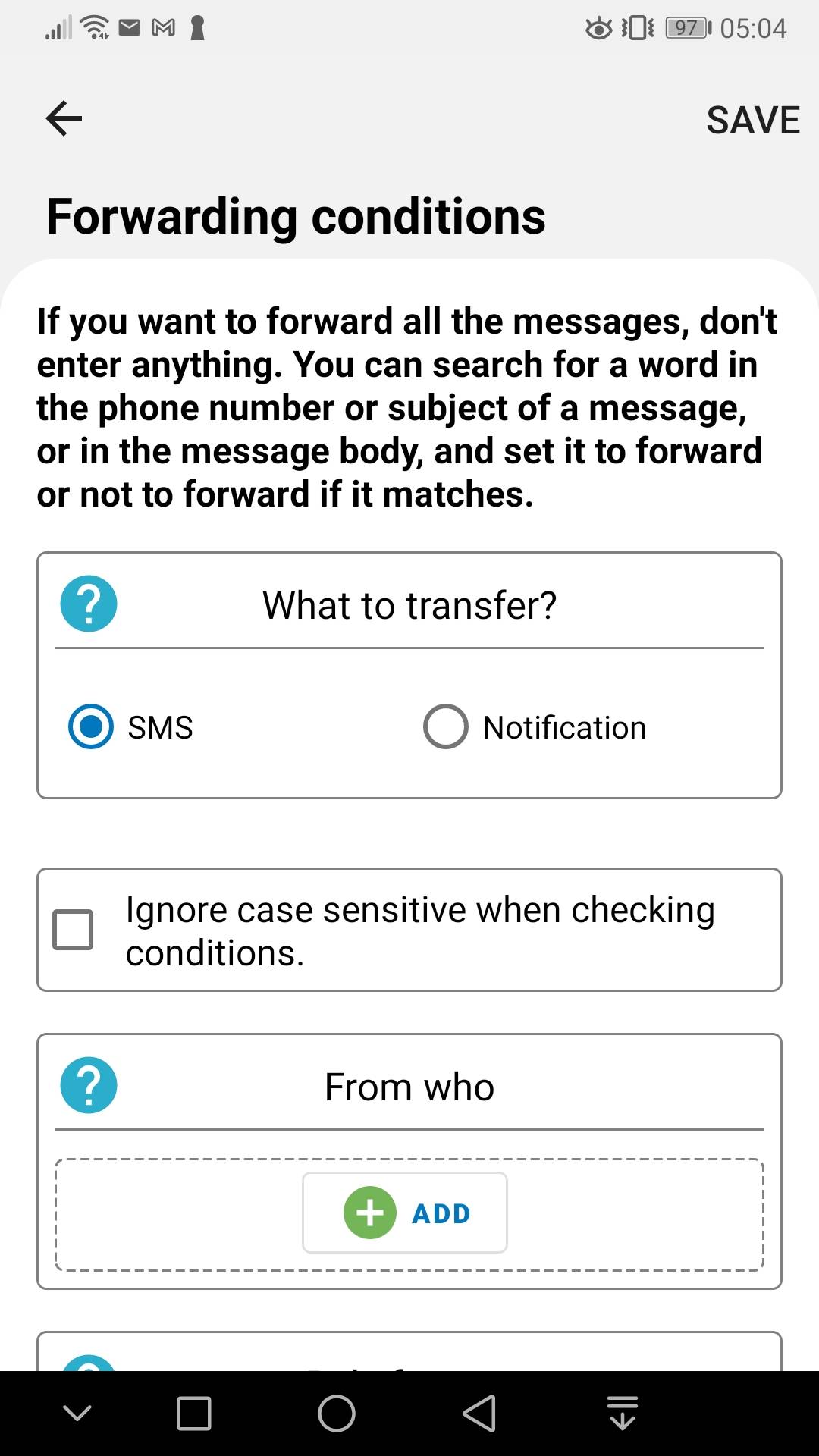
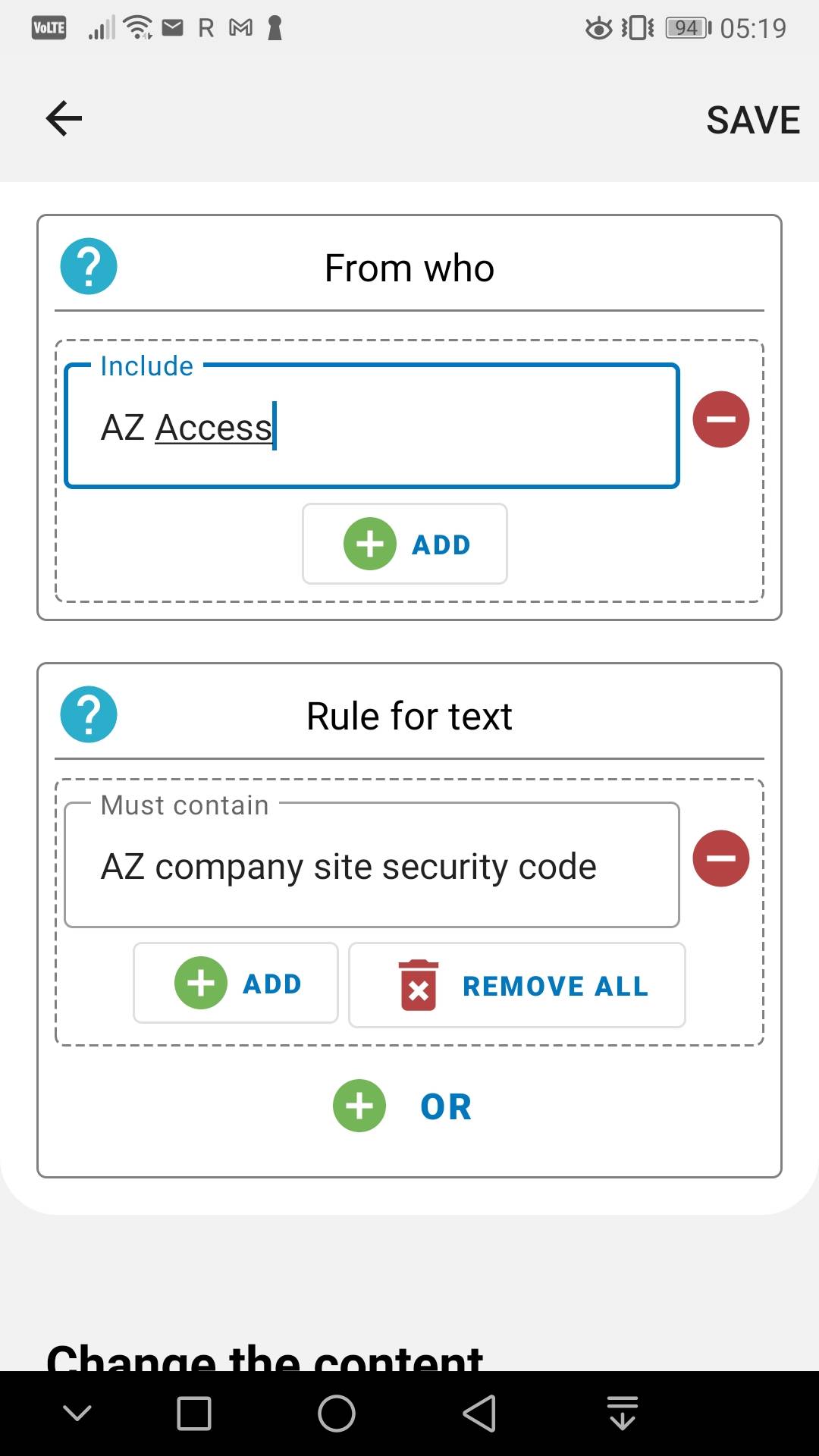
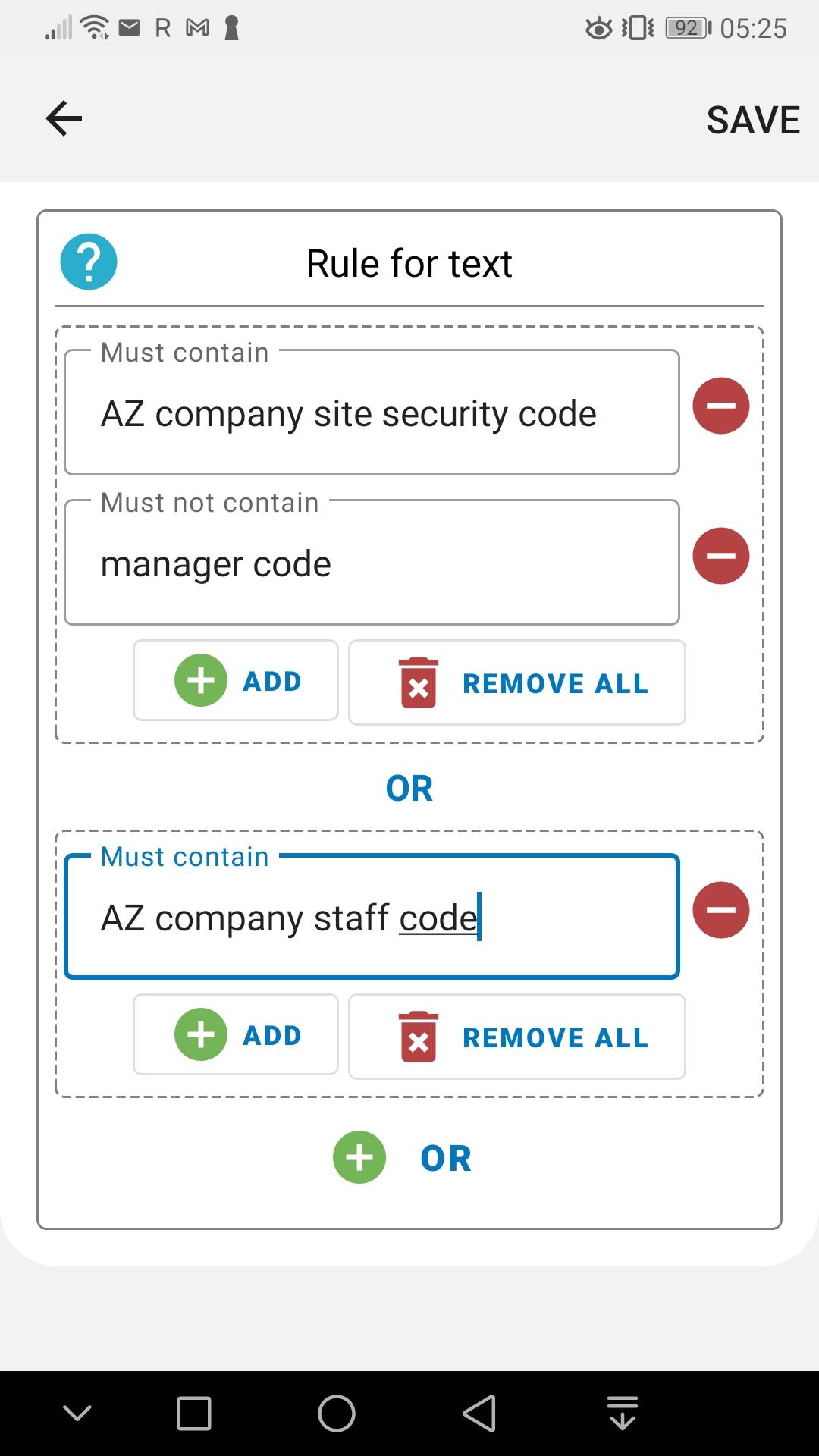
- hvad skal jeg overføre? henviser til den slags meddelelser, som appen videresender. Vælg SMS, hvis du kun vil videresende tekstbeskeder. Men hvis du vil videresende andre appunderretninger, som fra din banks app, kan du vælge underretning i stedet.
- fra hvem lader dig vælge, hvilke numre appen vil videresende meddelelser fra, og hvilke numre den vil ignorere. Hvis du holder dette afsnit tomt, scanner appen alle meddelelser til det næste sæt regler.
- regel for tekst er, hvor du kun kan indstille meddelelser, der skal videresendes, hvis de indeholder bestemte ord eller sætninger. Hvis de ord, du angiver, er inde i en boks, skal appen opfylde begge regler. Men hvis det er under eller-indstillingen, skal der kun realiseres en regel for, at meddelelsen videresendes til at udføre.
Skift indhold
dette afsnit giver dig mulighed for at ændre indholdet af SMS ‘ en. Under Meddelelsesskabelon kan du tilpasse e-mailen ved at tilføje din egen besked. Du har også fem andre muligheder for at tilføje detaljer.
Erstat ord giver dig mulighed for at ændre eller fjerne ord og sætninger fra tekstbeskeden. Dette er især nyttigt, hvis du vil skjule specifikke detaljer fra meddelelsen.
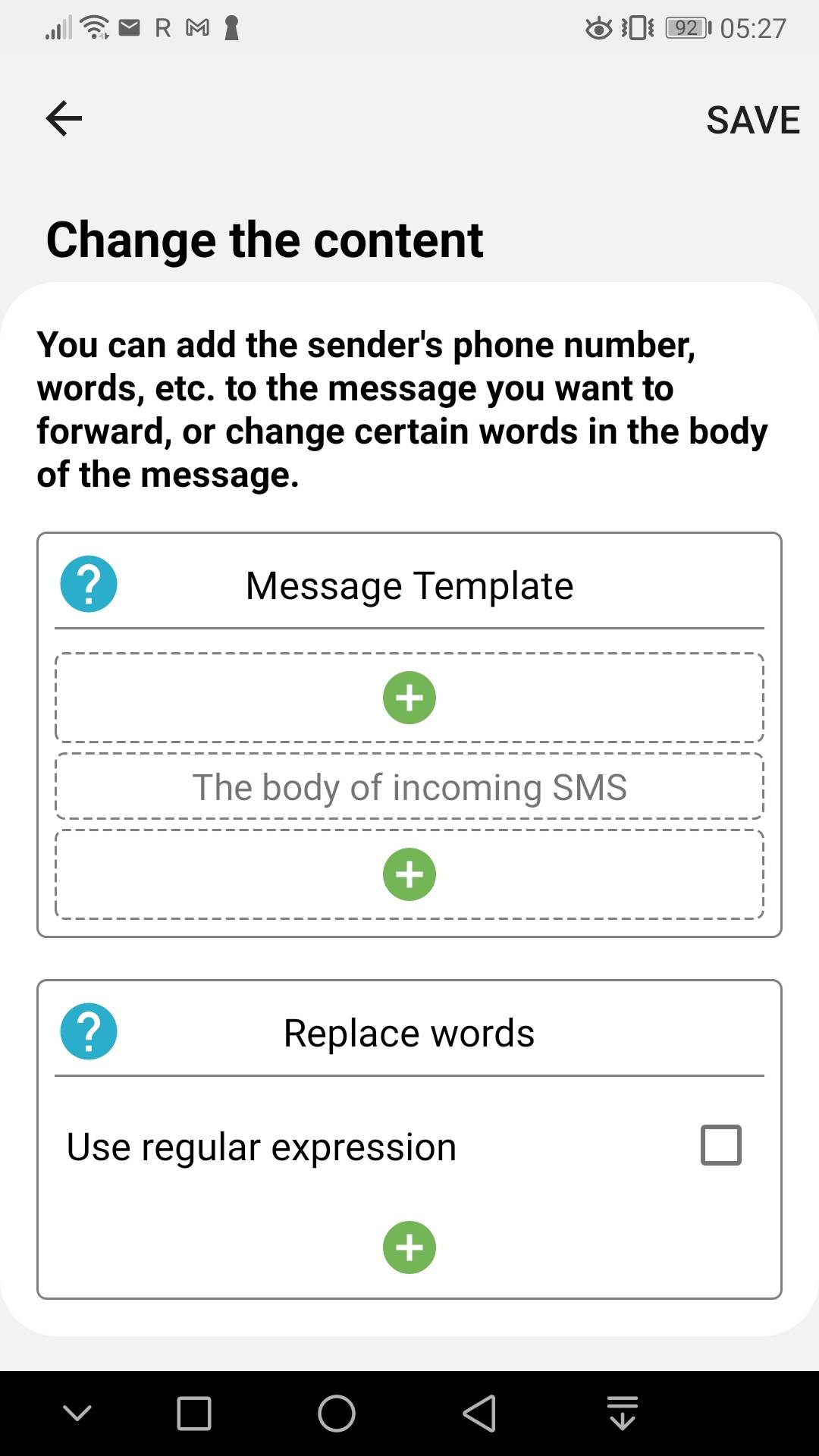
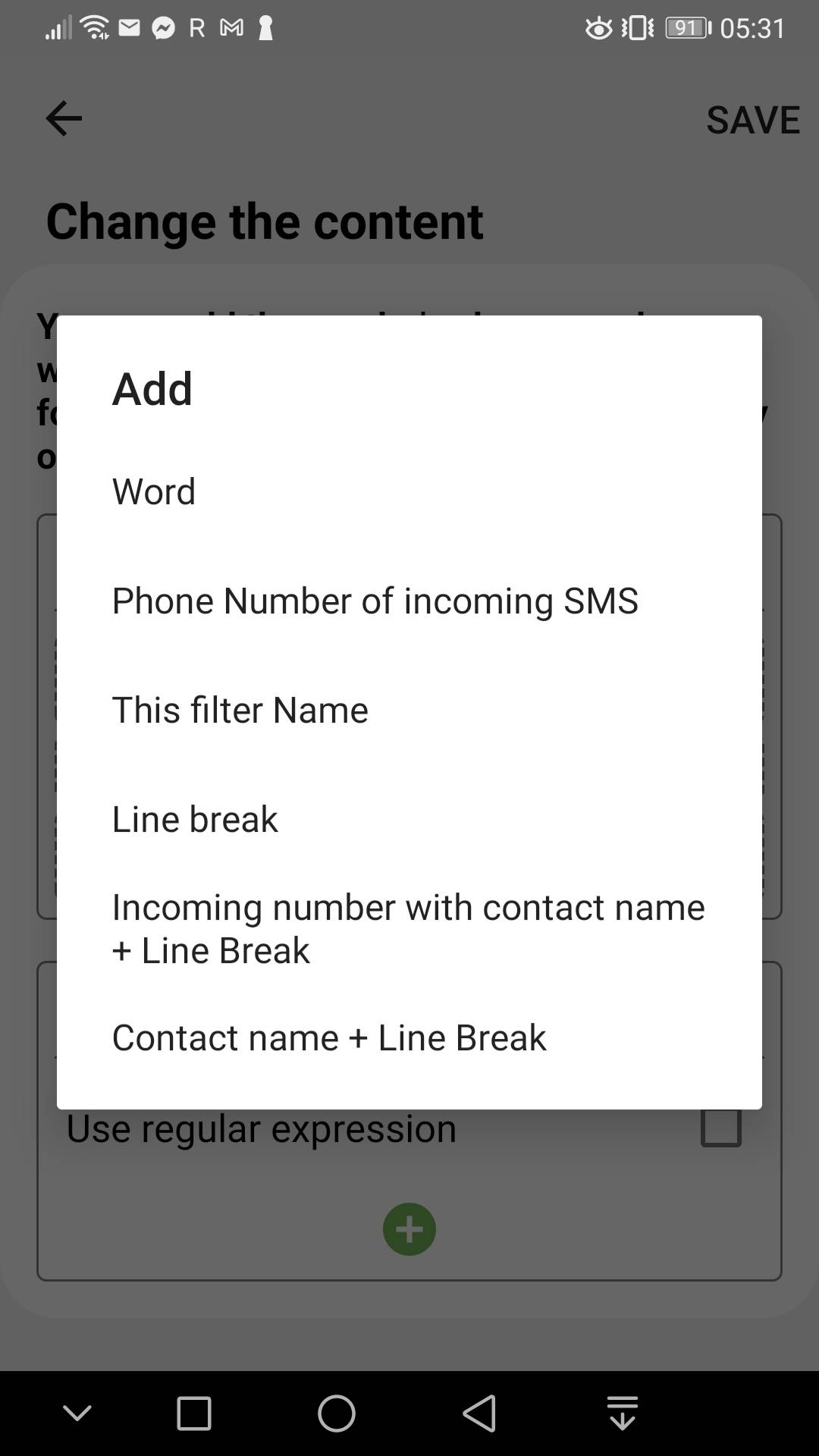
Flere indstillinger
du kan ændre Filternavnet og Emailemnet i dette afsnit. Hvis du har en dual-SIM-telefon, kan du vælge, hvilket SIM filteret skal spore under SIM-nummer. Du kan også indstille, hvilket SIM det vil bruge til at videresende en SMS til et andet nummer.
under Indstillinger skal du markere meddelelse, hvis du vil blive advaret, hver gang filteret aktiveres. Det gemmer også alle forekomster af kommandoudførelse, hvis du vælger Gem resultater.
endelig kan du forsinke videresendelsen af e-mail med op til 24 timer og 59 minutter under indstillingen Delay delivery.
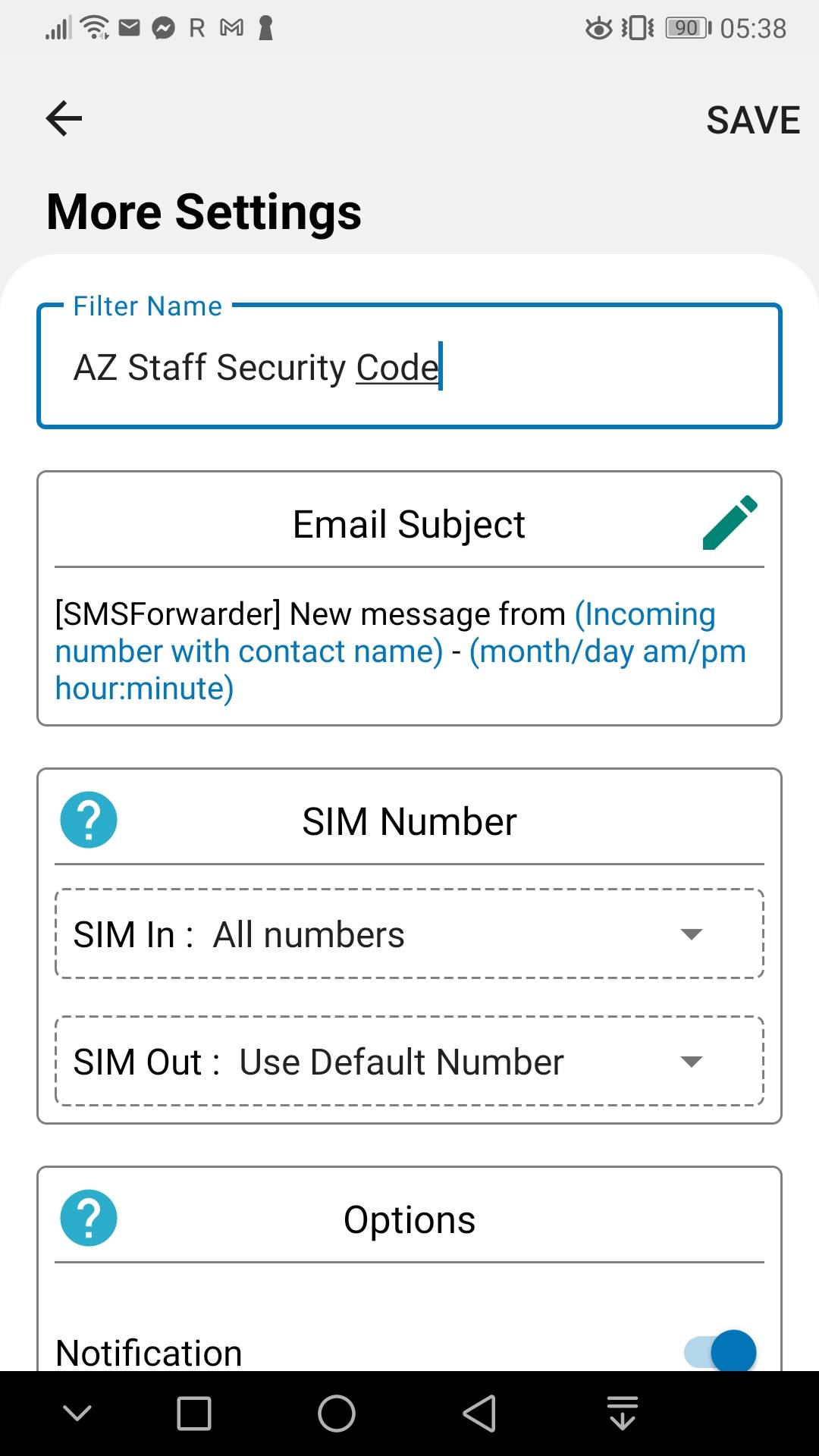
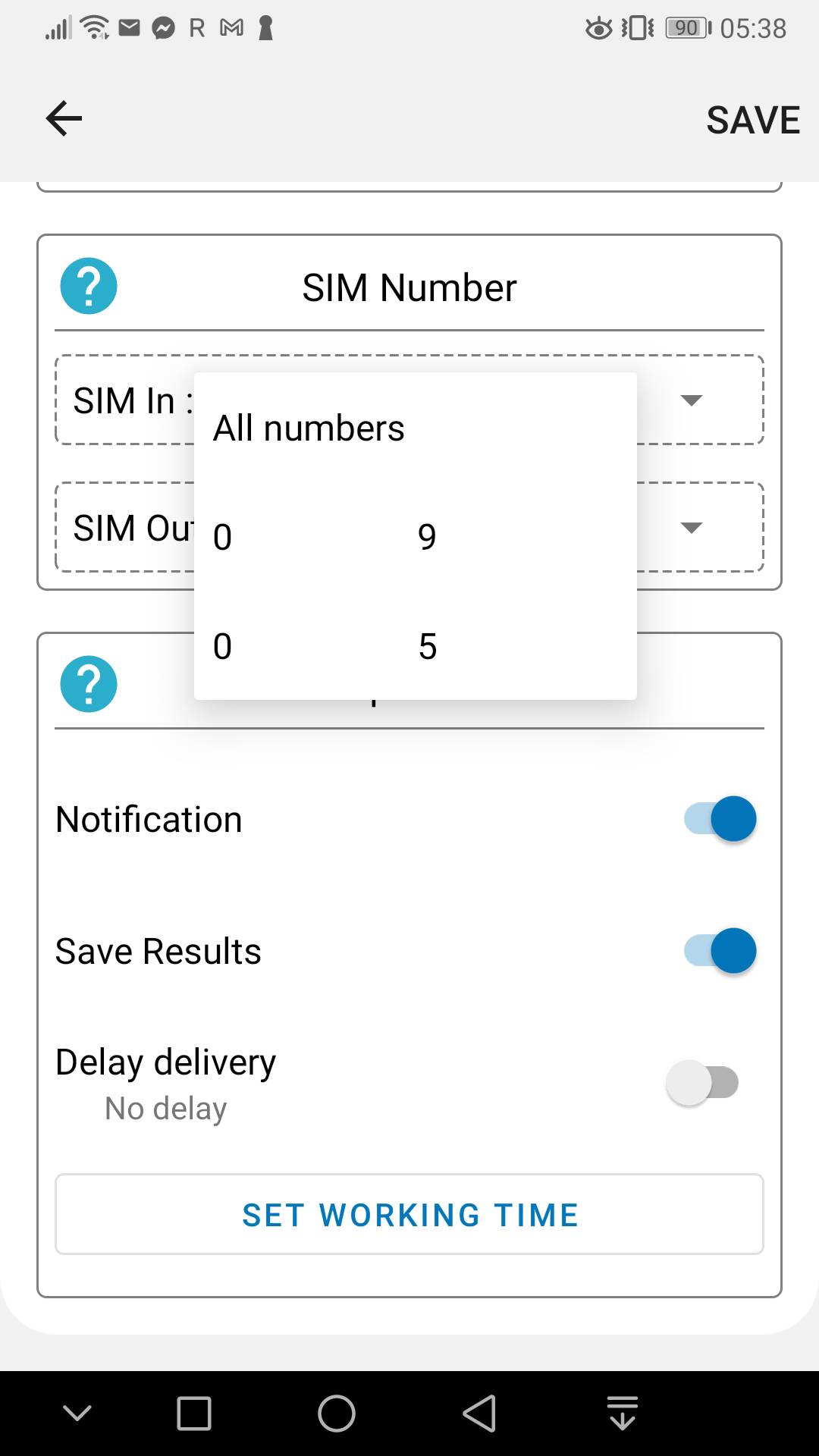
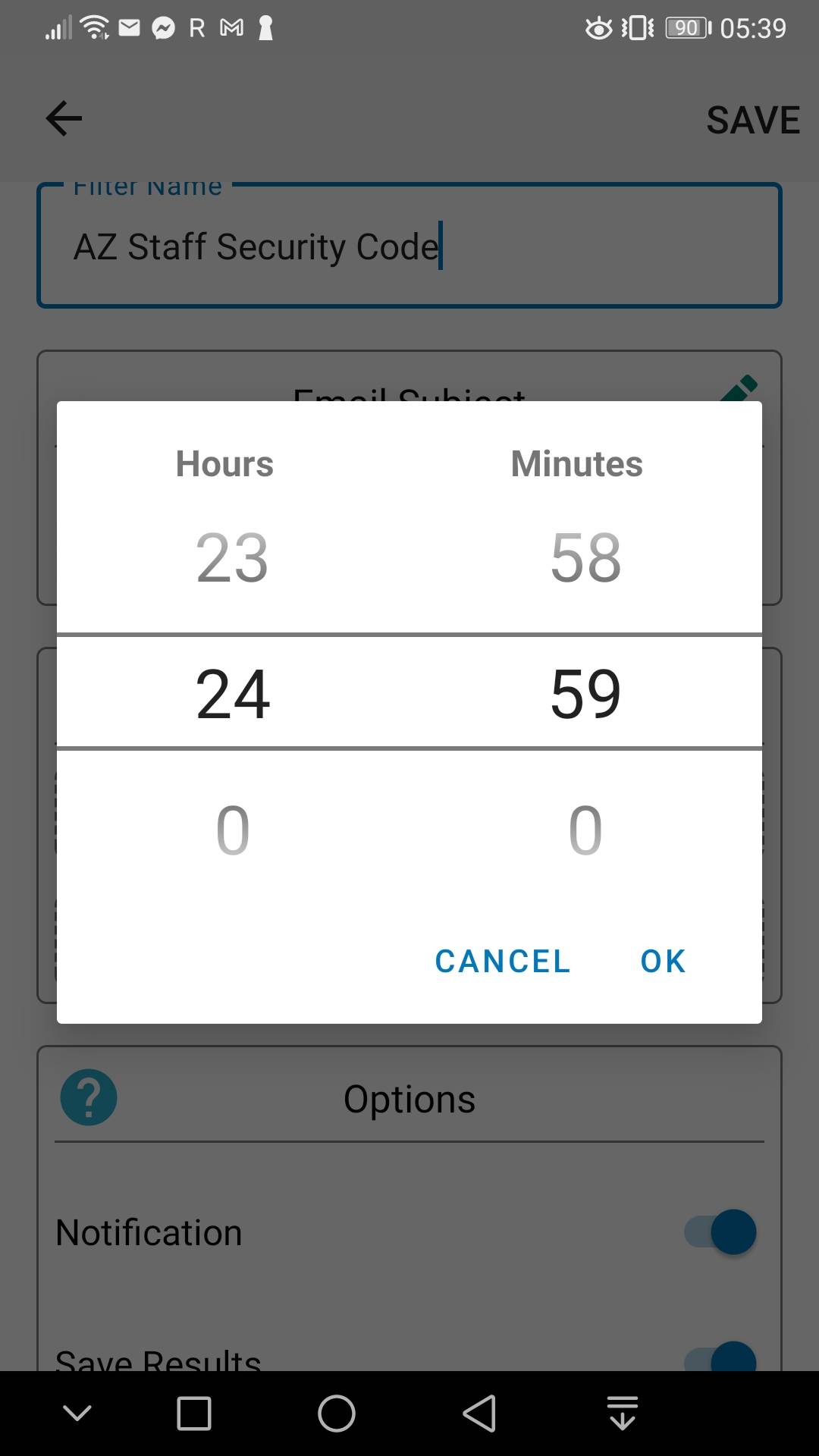
hvis du ikke vil forstyrre dine modtagere i løbet af ugen, skal du trykke på Indstil arbejdstid. Dette sikrer, at filteret kun fungerer mellem de tidspunkter og dage, du vælger.
når du er tilfreds med resultaterne, skal du trykke på Gem. Det vil spørge, om du vil modtage en testmeddelelse. Når du er færdig, vil du nu se filteret under listen filtre.
du kan tilføje så mange koder som du vil. Deaktivering af et filter er også så simpelt som at trykke på skyderen.
hvis appen kører korrekt, skal du se en Forgrundstjeneste under dine meddelelser. Dette bekræfter, at det i øjeblikket overvåger dine meddelelser og fungerer som du programmerede.
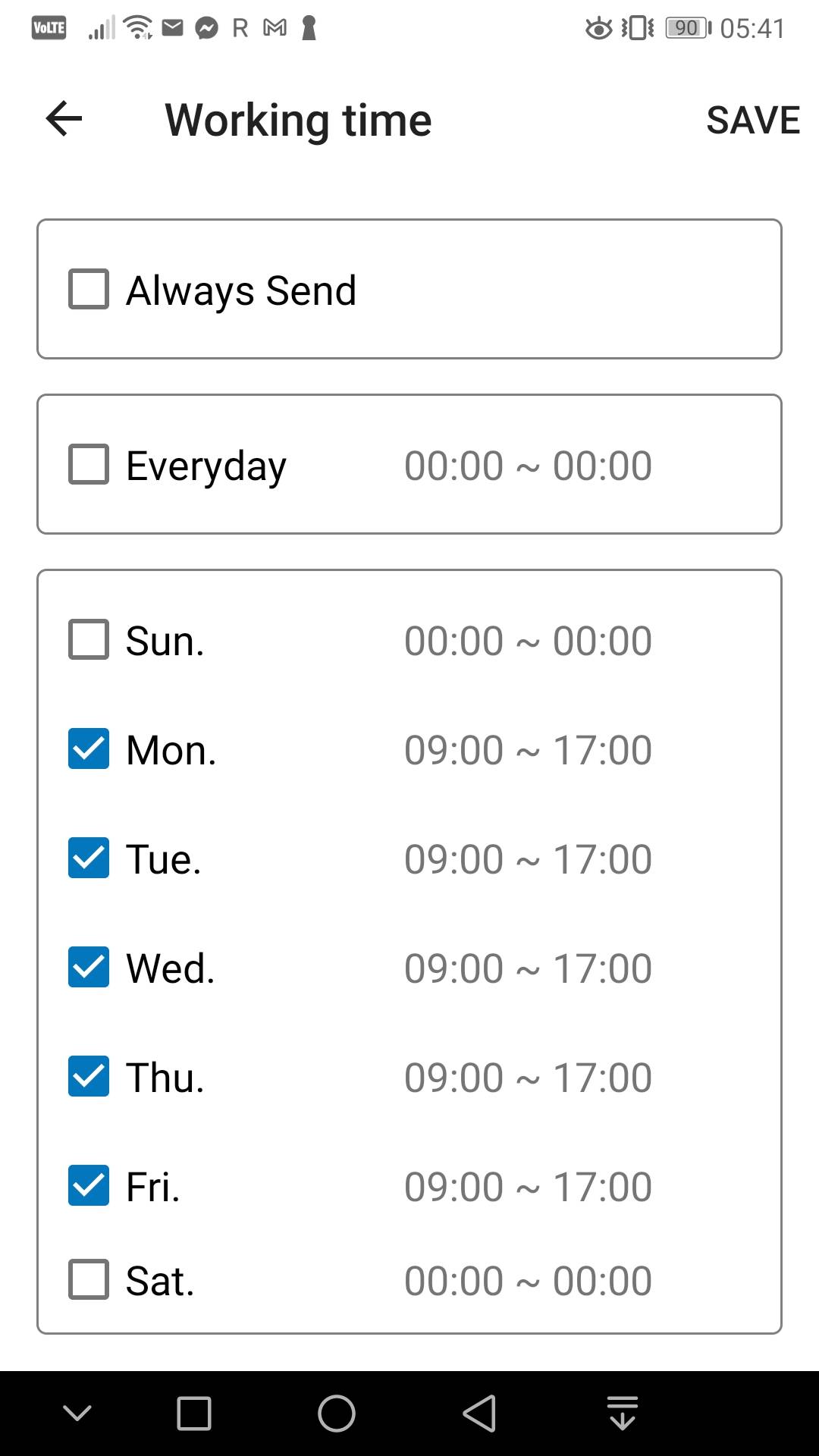
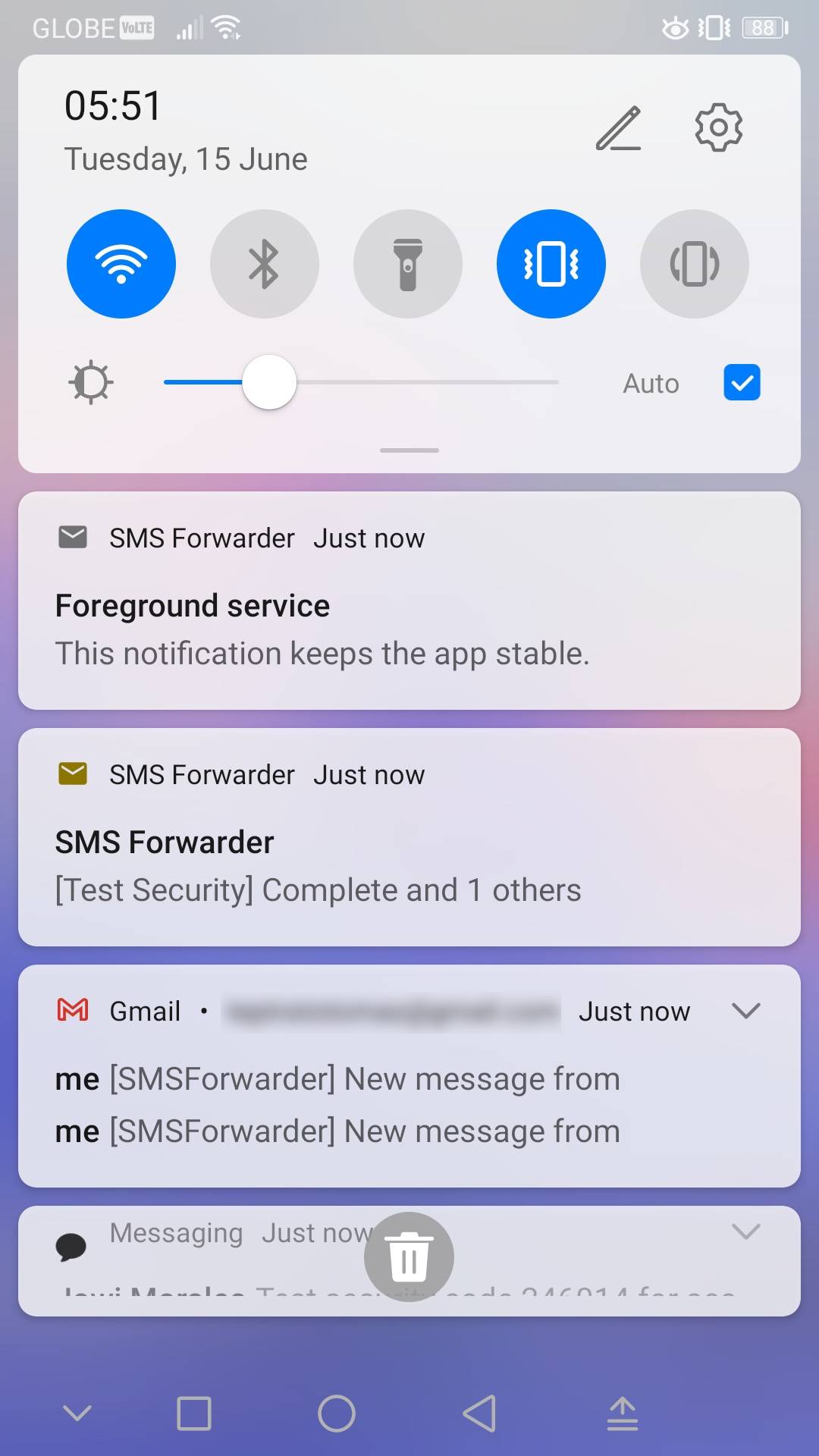
støt udvikleren
SMS-speditøren er en fremragende app, hvis du har brug for at holde dig væk fra din telefon, men stadig har brug for at modtage tekster. Det er hurtigt at konfigurere og nemt at bruge, mens du stadig bevarer kraftfulde funktioner.
så hvis du finder denne app nyttig, tøv ikke med at støtte udvikleren. Du kan gøre ved at fjerne annoncerne via et køb i appen. Men uanset om du betaler eller holder det gratis, får du denne dejlige, lette app, der gør dit liv praktisk.
Jovi er forfatter, karriere coach og pilot. Han udviklede en kærlighed til noget PC lige siden hans far købte en stationær computer, da han var 5 år gammel. Fra da af har han brugt og maksimeret teknologi i alle aspekter af sit liv.
Mere Fra Jovi Morales